Points Essentiels à Retenir
- Le Steam Deck offre la possibilité d’un double démarrage avec Windows, ce qui permet d’accéder à un environnement familier pour la productivité et d’utiliser le Xbox Game Pass.
- Valve n’a pas encore publié d’outil officiel pour le double démarrage, obligeant les utilisateurs à sélectionner leur système d’exploitation via le gestionnaire de démarrage.
- L’emploi d’un gestionnaire de double démarrage tiers peut simplifier la transition entre les systèmes d’exploitation, en évitant l’utilisation répétée de combinaisons de boutons.
Il n’est pas nécessaire de renoncer à SteamOS pour installer Windows sur votre Steam Deck. La console est conçue pour gérer un double démarrage, que ce soit par la méthode standard ou via un gestionnaire tiers. Voici les informations cruciales concernant le double démarrage Windows/SteamOS sur votre Steam Deck.
Qu’est-ce que le Double Démarrage sur Steam Deck ?
Jhet Borja / Connaissance de la vie
Le double démarrage, dans sa conception la plus fondamentale, consiste à disposer de deux systèmes d’exploitation distincts sur un même appareil, en l’occurrence votre Steam Deck. Il est également possible d’installer plus de deux systèmes, ce qui constitue alors un démarrage multiple.
Bien que SteamOS soit optimisé pour le jeu, beaucoup préfèrent ajouter Windows comme option de démarrage supplémentaire sur leur Steam Deck. Le double démarrage peut être configuré à partir du même SSD, chaque système ayant sa propre partition, ou Windows peut être exécuté depuis une source externe comme une carte SD.
Installer Windows sur votre Steam Deck vous offre l’avantage d’un environnement d’exploitation connu, permettant d’utiliser des applications telles que Photoshop, Lightroom, Microsoft Office, etc.
De plus, le Xbox Game Pass n’étant pas encore disponible sous SteamOS, Windows représente la meilleure alternative pour profiter de votre abonnement en déplacement.
Jhet Borja/MUO
Valve a confirmé que le Steam Deck est parfaitement compatible avec le double démarrage, assurant ainsi qu’il n’y aura aucun problème à avoir deux systèmes d’exploitation, voire plus, sur votre appareil.
Cependant, Valve n’a pas encore publié l’outil officiel de double démarrage qui devait initialement être intégré à SteamOS 3.0 (selon le site Web de Steam), ce qui signifie que pour le moment, vous devez choisir votre système d’exploitation à travers le gestionnaire de démarrage.
Comment Configurer le Double Démarrage de votre Steam Deck
La méthode standard pour le double démarrage de votre Steam Deck implique l’utilisation du gestionnaire de démarrage. Bien que cette méthode soit simple, elle peut devenir frustrante à force de devoir y recourir pour changer de système d’exploitation.
Si vous êtes ici, il est fort probable que vous ayez déjà deux systèmes d’exploitation installés sur votre Steam Deck. Voici comment alterner entre eux :
Jhet Borja/MUO
Lorsque votre Steam Deck est éteint, maintenez enfoncés le bouton de réduction du volume et le bouton d’alimentation jusqu’à ce qu’un signal sonore se fasse entendre. Après le signal, relâchez le bouton d’alimentation tout en maintenant le bouton de réduction du volume enfoncé jusqu’à ce que le gestionnaire de démarrage apparaisse.
Le gestionnaire de démarrage vous permet de choisir votre système de démarrage, comme Windows et SteamOS installés sur le même SSD dans des partitions différentes. Si vous utilisez une carte SD, vous pouvez également sélectionner cette dernière si Windows y est installé.
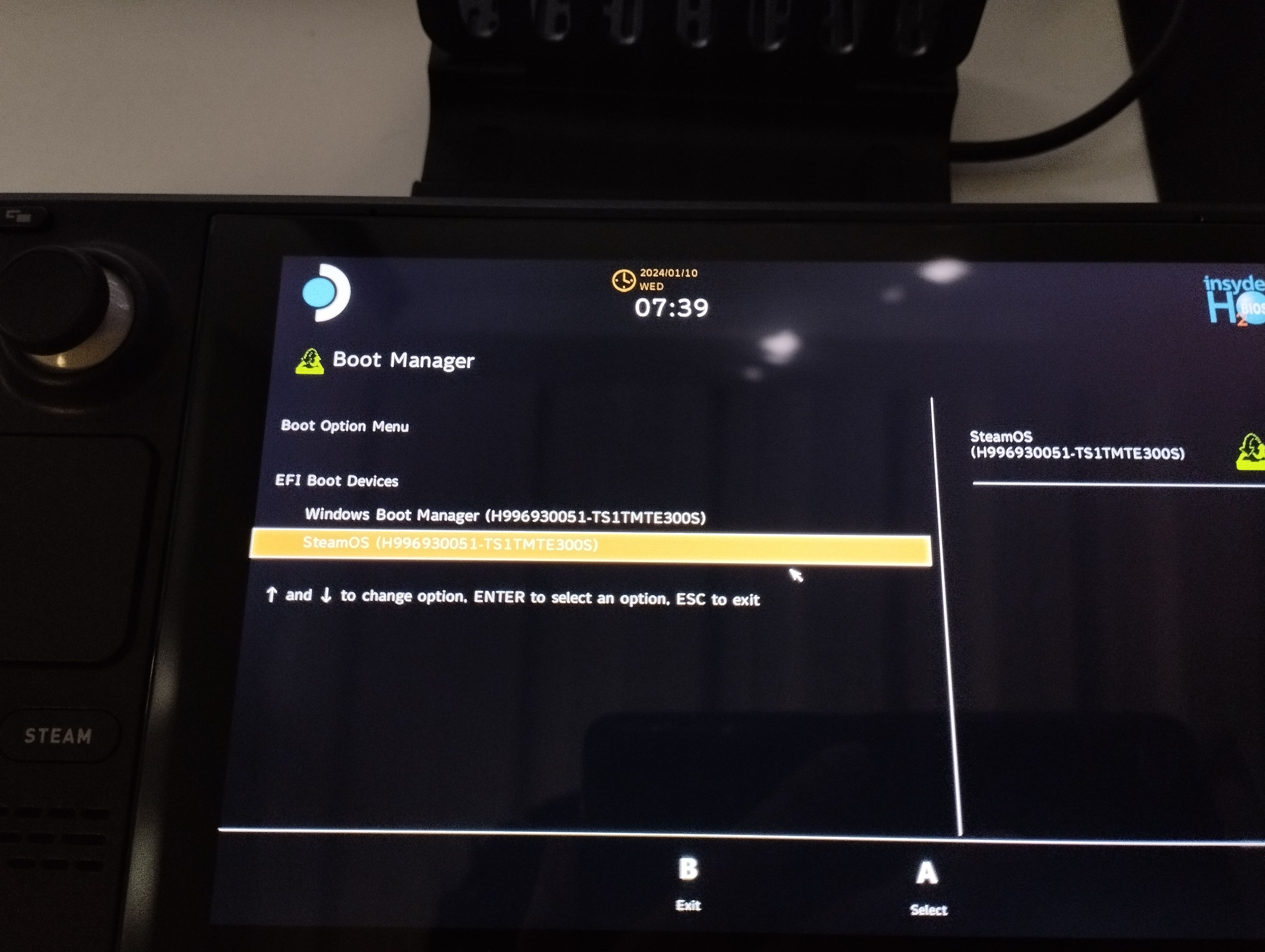
Maintenir le bouton d’alimentation après le signal sonore pourrait conduire à l’extinction de votre Steam Deck. Assurez-vous donc de le relâcher après le signal.
Comment Paramétrer un Gestionnaire de Double Démarrage sur Steam Deck
Si l’idée de passer par le gestionnaire de démarrage à chaque changement de système d’exploitation ne vous convient pas, vous pouvez opter pour un gestionnaire de double démarrage.
Un tel gestionnaire simplifie le processus, en évitant la nécessité de combinaisons de boutons et en offrant un choix de système d’exploitation au lancement de l’appareil.
Dans ce guide, nous utiliserons Clover pour Steam Deck, développé par Ryanrudolfoba et disponible sur GitHub.
Étape 1 : Préparer Windows pour le Gestionnaire de Démarrage Clover
Avant d’installer Clover sur Windows, il est conseillé de préparer votre Steam Deck pour une expérience plus fluide.
Commencez par rechercher « Activer ou désactiver des fonctionnalités Windows » via la barre de recherche Windows. Dans le dossier Device Lockdown, cochez la case Unbranded Boot. Cela empêchera l’apparition de logos de démarrage aléatoires avec Clover.
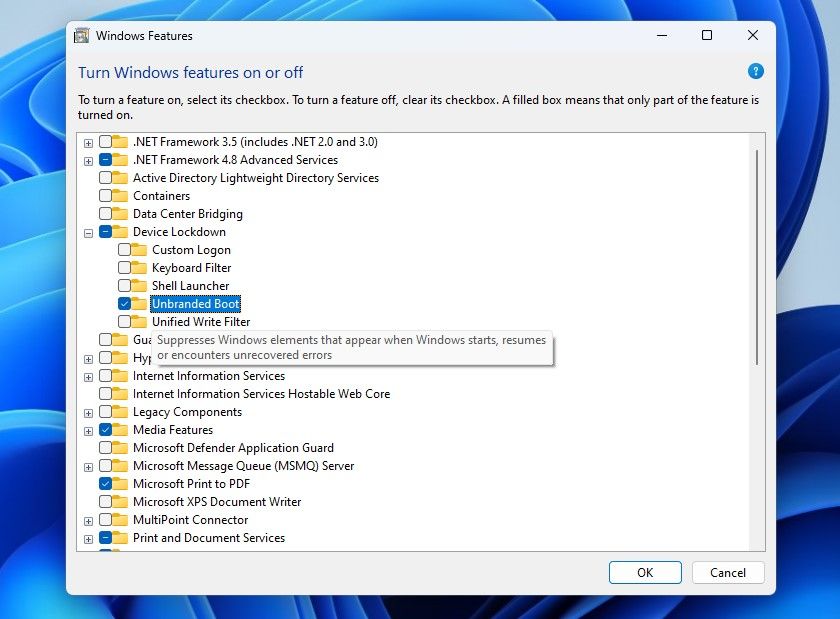
Ensuite, vous devrez exécuter quelques commandes dans l’invite de commande. Recherchez « CMD » dans Windows et sélectionnez « Exécuter en tant qu’administrateur ».

Dans l’invite de commande, entrez les commandes suivantes une par une :
Si cela ne fonctionne pas, vous pouvez également ajouter :
Étape 2 : Configuration de Clover sous SteamOS sur votre Steam Deck
Une fois Windows préparé, vous devez démarrer sous SteamOS sur votre Steam Deck.
Accédez au gestionnaire de démarrage en maintenant les boutons de réduction du volume et d’alimentation enfoncés jusqu’à ce qu’un carillon se fasse entendre. Relâchez le bouton d’alimentation, mais continuez de maintenir le bouton de réduction du volume enfoncé jusqu’à l’affichage du gestionnaire.
Jhet Borja/MUO
Sélectionnez SteamOS. Accédez au mode bureau via le menu Alimentation accessible en appuyant sur le bouton Steam. Une fois en mode bureau, assurez-vous d’avoir défini un mot de passe sudo dans SteamOS.
Une fois le mot de passe sudo défini, recherchez et ouvrez Konsole via le lanceur d’applications en bas à gauche.
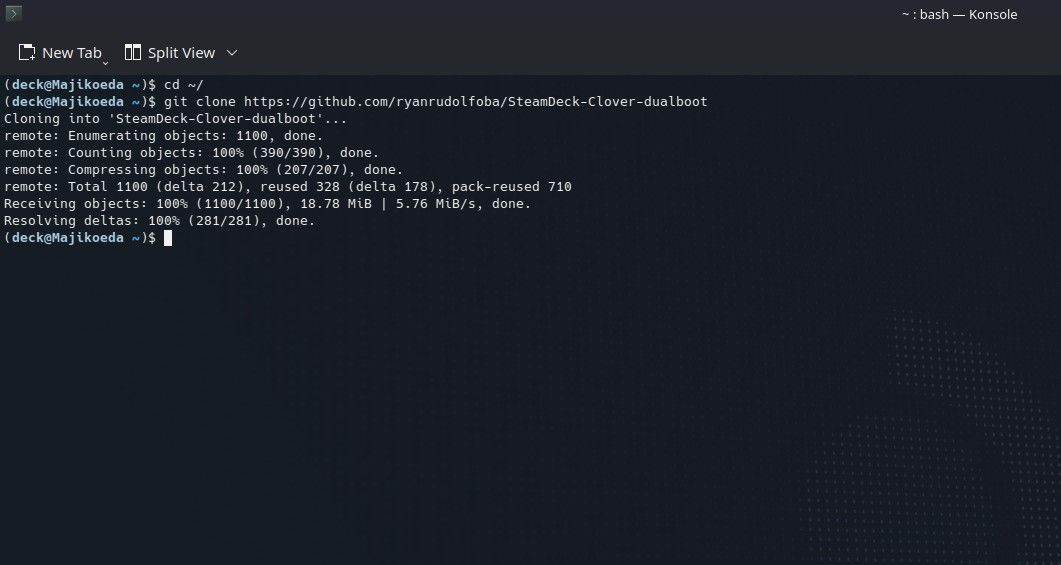
À ce stade, il est conseillé d’avoir un navigateur ouvert sur votre Steam Deck pour copier-coller les commandes ci-dessous une par une dans Konsole.
cd ~/
git clone https://github.com/ryanrudolfoba/SteamDeck-Clover-dualboot
cd ~/SteamDeck-Clover-dualboot
chmod +x install-Clover.sh
./install-Clover.sh
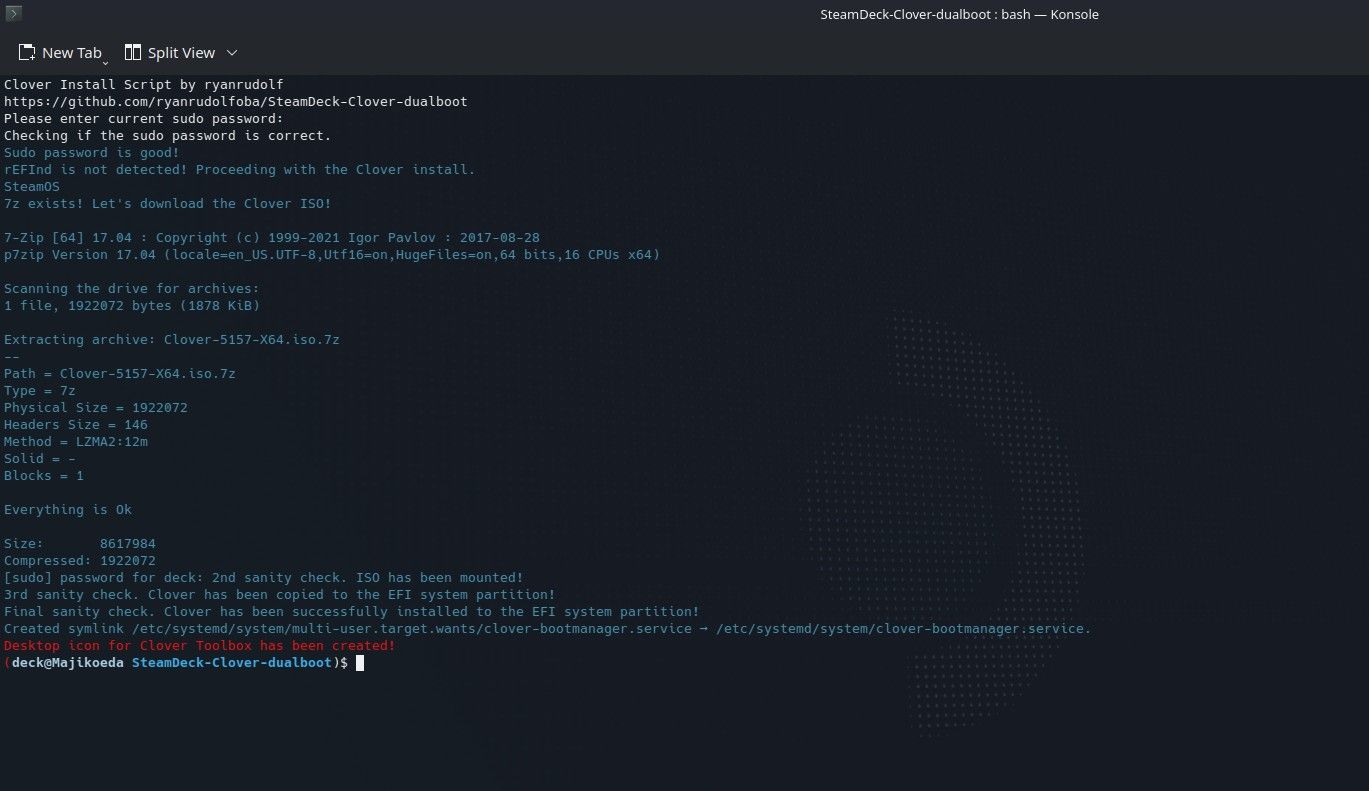
Après la dernière commande, vous devrez saisir votre mot de passe sudo pour démarrer l’installation de Clover sur votre Steam Deck.
Vous aurez également l’occasion de choisir le système d’exploitation qui sera utilisé par défaut. Dans mon cas, j’ai opté pour SteamOS, car je l’utilise plus souvent.
Jhet Borja / Connaissance de la vie
Une fois l’installation terminée, vous pouvez redémarrer votre Steam Deck pour le tester. Si le résultat ne vous convient pas, vous pouvez toujours personnaliser le thème.
Solutions aux Problèmes de Double Démarrage sur Steam Deck
Le gestionnaire de double démarrage Clover n’est pas un outil officiel de Valve, qui travaille encore sur un assistant. Il se peut que vous rencontriez quelques problèmes. Voici des solutions à ces éventuels soucis :
1. SteamOS introuvable dans le gestionnaire de démarrage
Jhet Borja/MUO
La disparition de SteamOS du gestionnaire de démarrage est un problème courant, mais il n’a pas réellement disparu de votre Steam Deck. Le gestionnaire a simplement du mal à le localiser.
Pour le retrouver, éteignez votre Steam Deck. Au lieu de maintenir le bouton de réduction du volume pour le gestionnaire, maintenez cette fois le bouton d’augmentation du volume pour accéder au BIOS.
Une fois dans le BIOS, choisissez « Boot from file » > « eps » > « efi » > « steamos » > « steamcl.efi ». Cela devrait redémarrer votre Steam Deck sous SteamOS.
Jhet Borja/MakeUseOf
Pour réintégrer SteamOS dans le gestionnaire de démarrage, ouvrez Konsole en mode bureau et saisissez la commande suivante :
sudo efibootmgr -c -L "SteamOS" -l "\EFI\steamos\steamcl.efi" -d /dev/nvme0n1p1
Cette commande devrait remettre SteamOS dans le gestionnaire de démarrage, évitant un démarrage manuel.
2. Définition d’un mot de passe Sudo
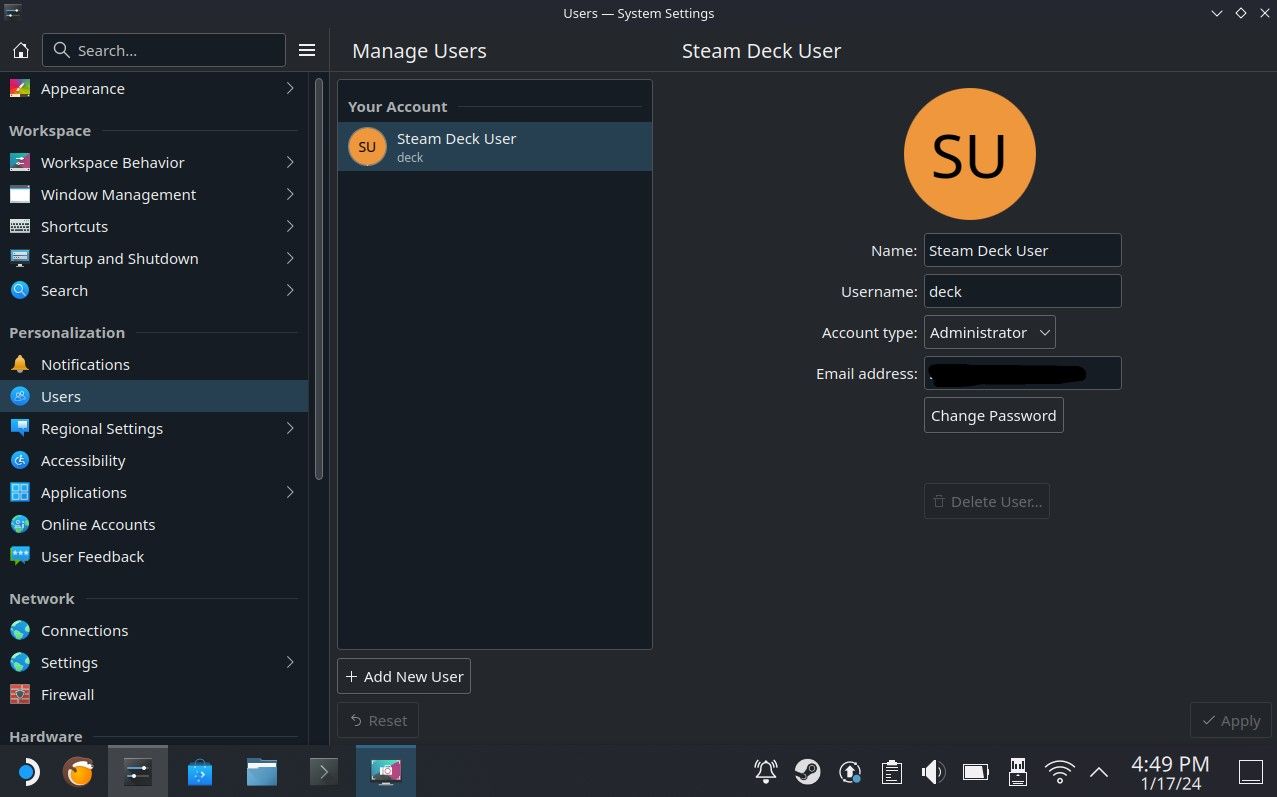
Pour définir votre mot de passe sudo, accédez au mode bureau et ouvrez Paramètres via le gestionnaire d’applications ou la barre des tâches en bas de l’écran.
Dans les paramètres, rendez-vous dans « Utilisateurs » et entrez un nom d’utilisateur et un mot de passe. Vous disposez alors d’un compte sudo et pouvez réaliser des actions qui ne sont pas possibles sans.
3. Windows monopolise le chargeur de démarrage
Si Windows prend le contrôle du chargeur de démarrage et ignore Clover, vous devez télécharger le gestionnaire de double démarrage Clover pour Windows à partir de la même page GitHub que vous avez utilisée pour SteamOS.
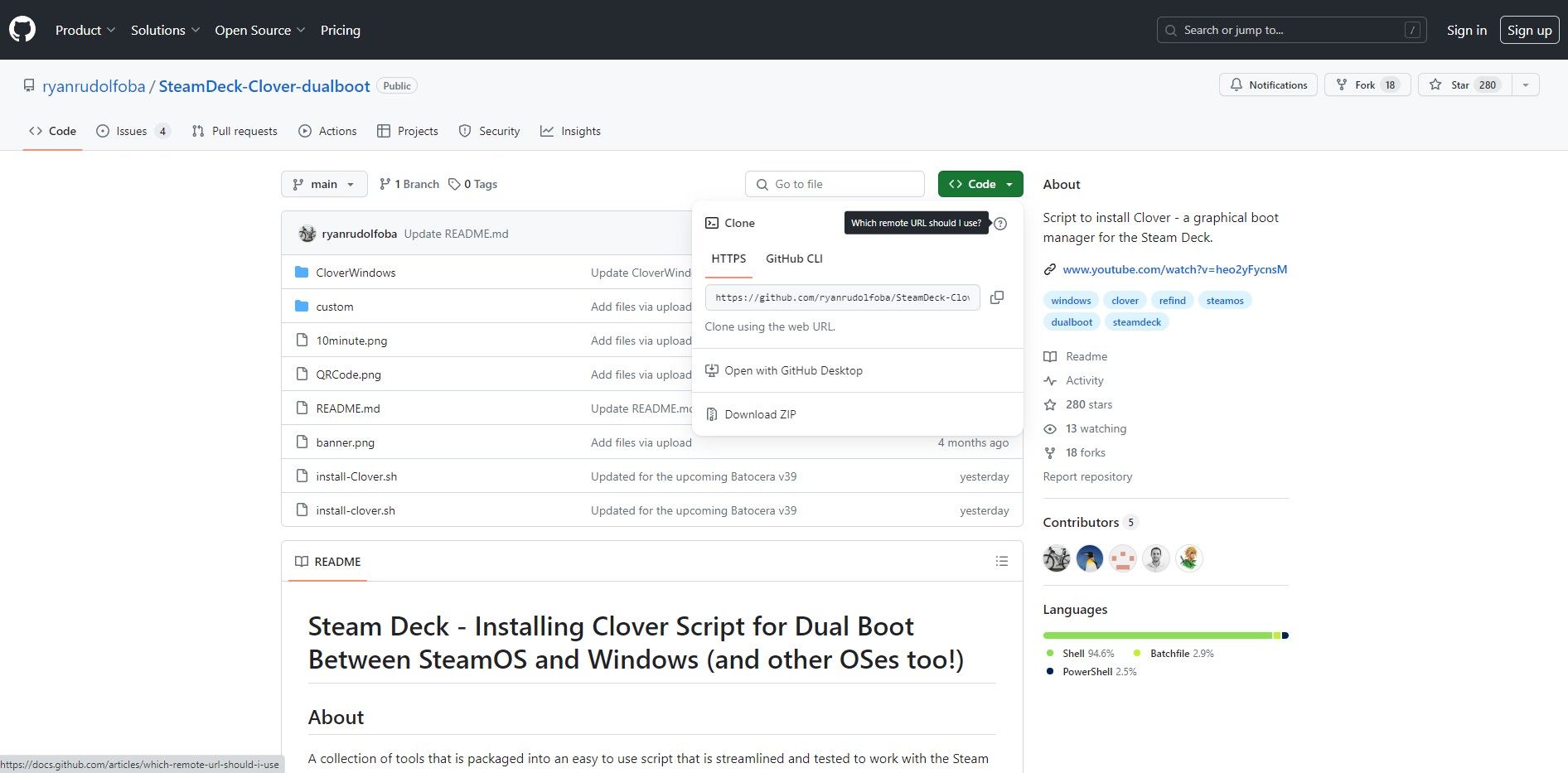
Cliquez sur <> Code puis « Télécharger ZIP ».
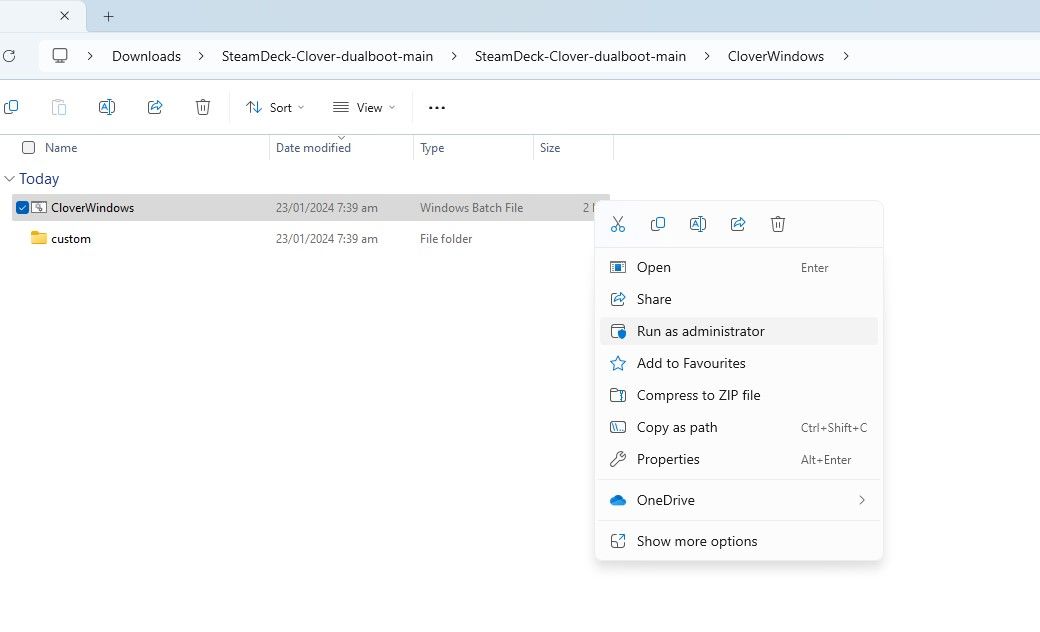
Décompressez l’archive ZIP dans un dossier et faites un clic droit sur « CloverWindows.bat » pour l’exécuter en tant qu’administrateur. Si Windows indique ne pas reconnaître l’application, cliquez sur « Plus d’informations » > « Exécuter quand même ».
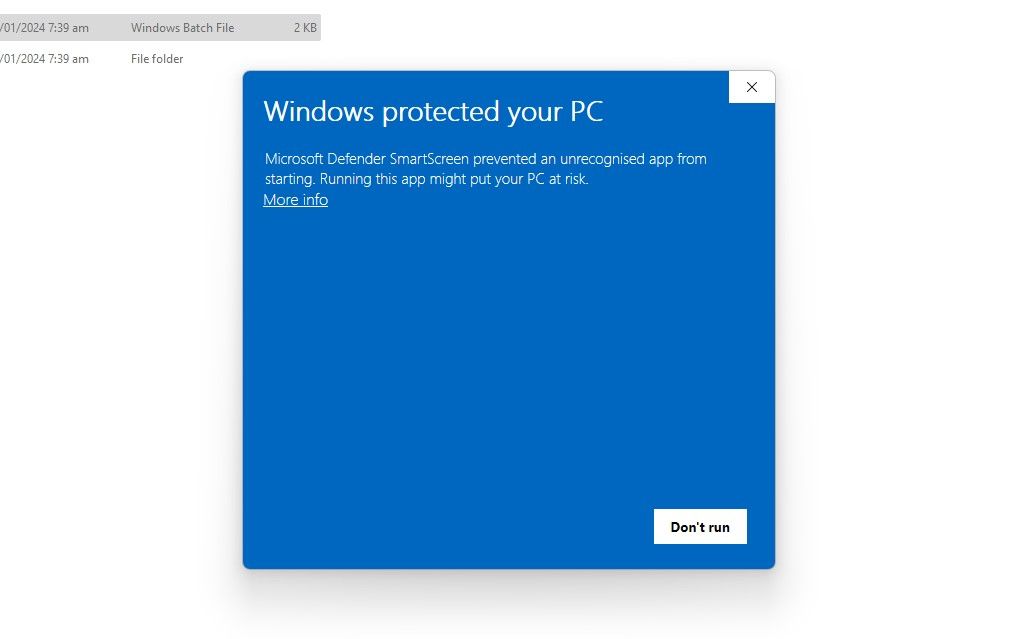
Cela ouvrira l’invite de commande. Une fois l’installation terminée, appuyez simplement sur la touche Entrée.
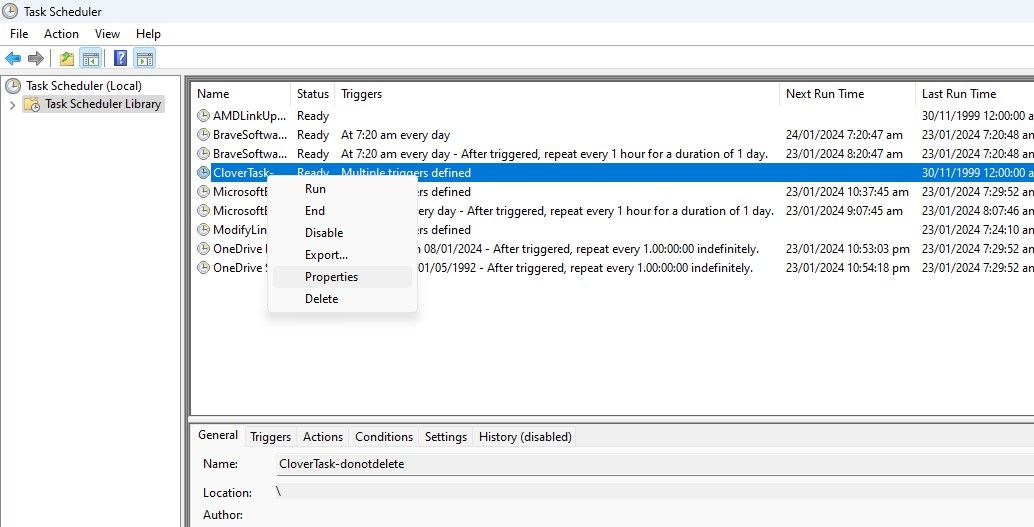
Ensuite, ouvrez le Planificateur de tâches en le recherchant dans Windows. Dans la bibliothèque du Planificateur, localisez « CloverTask ». Faites un clic droit dessus et choisissez « Propriétés ».
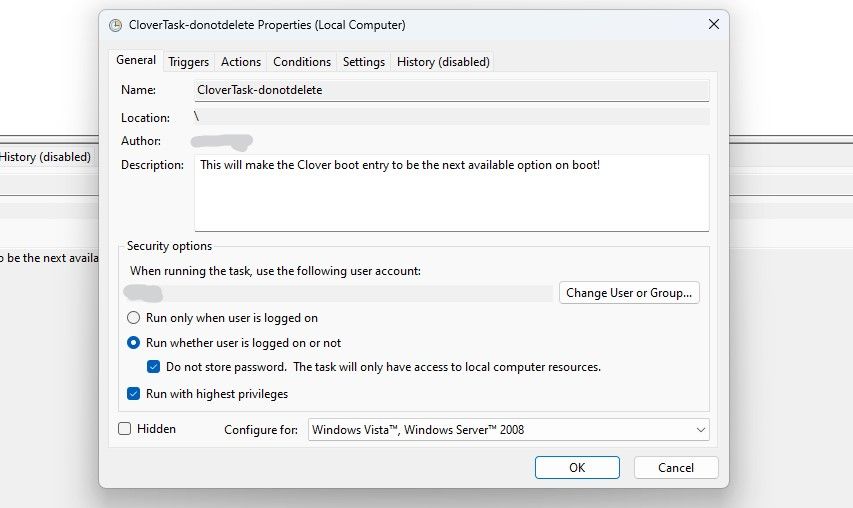
Dans les propriétés, accédez à l’onglet « Général » et sélectionnez « Exécuter, que l’utilisateur soit connecté ou non » et cochez les deux cases en dessous (voir image), puis validez avec « OK ».
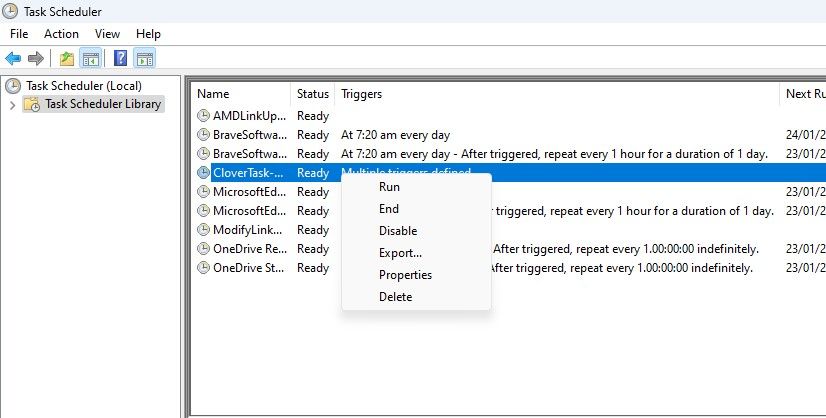
Enfin, faites un clic droit sur « CloverTask » et cliquez sur « Exécuter ».
4. Une mise à jour SteamOS ou Windows a cassé le double démarrage Clover
Si une mise à jour de Windows ou SteamOS a endommagé Clover et que l’appareil indique qu’il ne trouve aucune option de démarrage, pas de panique, votre Steam Deck n’est pas hors service.
Suivez le premier correctif en démarrant SteamOS à partir de son fichier. Accédez au BIOS en maintenant les boutons de volume et d’alimentation enfoncés, puis relâchez le bouton d’alimentation après le signal sonore.
Une fois dans le BIOS, sélectionnez « Boot from file » > « eps » > « efi » > « steamos » > « steamcl.efi ». Cela ouvrira SteamOS et réparera Clover.
Jhet Borja/MakeUseOf
Ce sont les problèmes les plus fréquemment rencontrés lors du double démarrage sur Steam Deck. Une fois ces problèmes résolus, basculer entre SteamOS et Windows devrait se résumer à redémarrer votre Steam Deck et à choisir votre système d’exploitation lorsque Clover s’affiche.